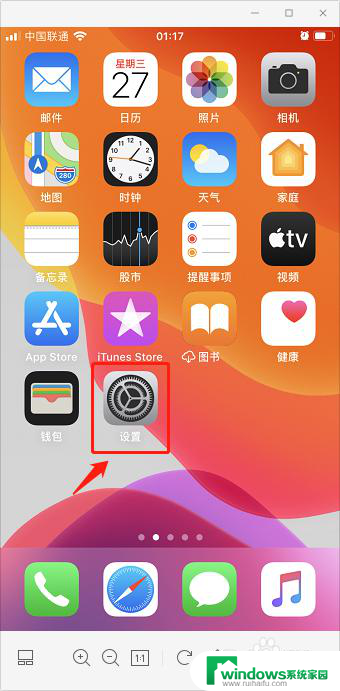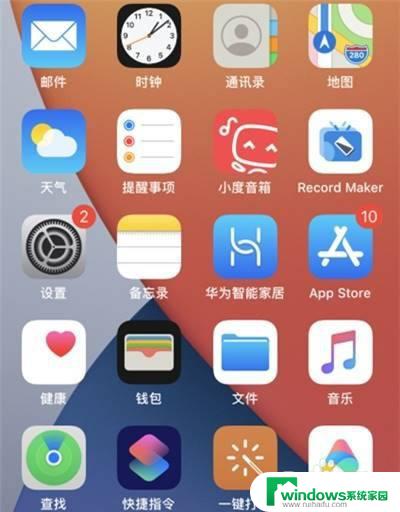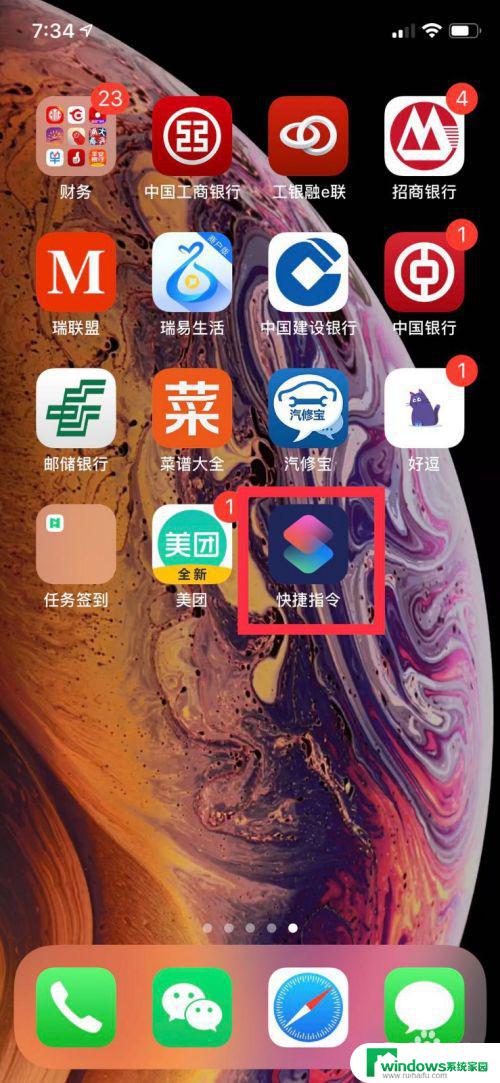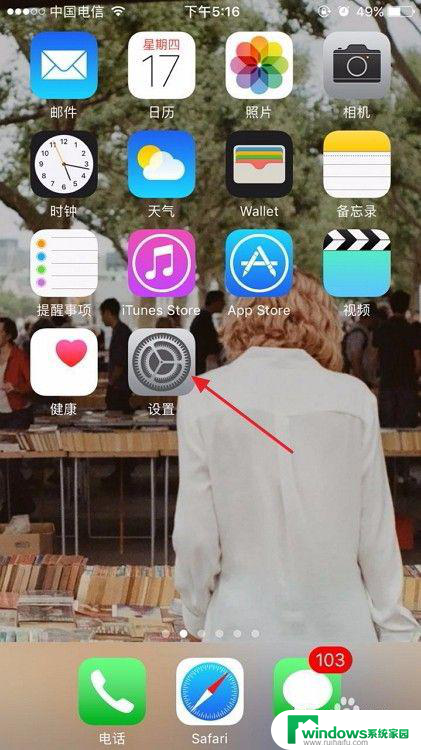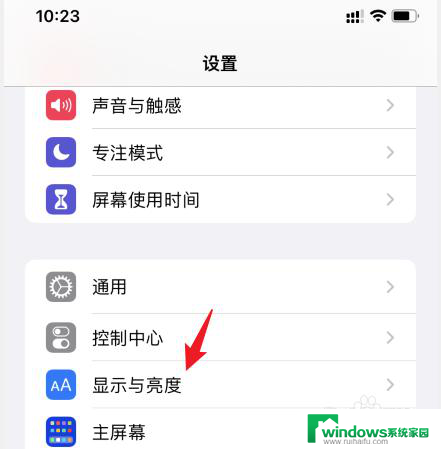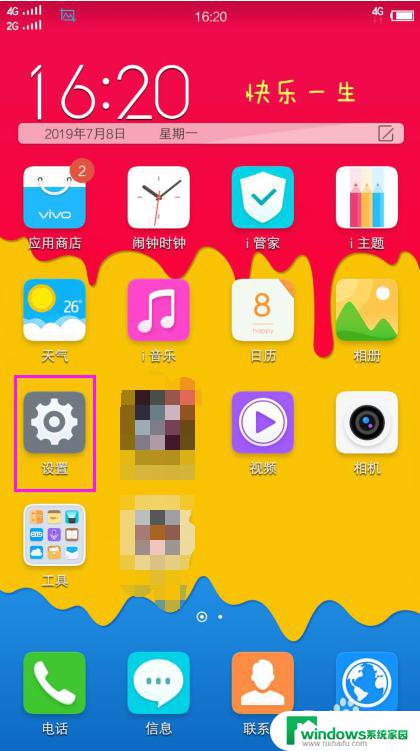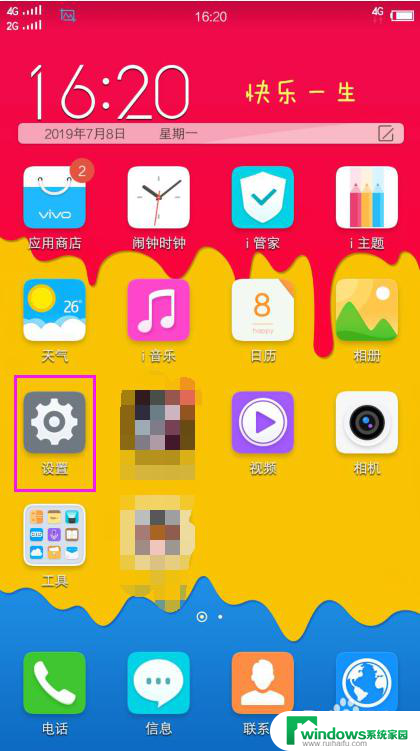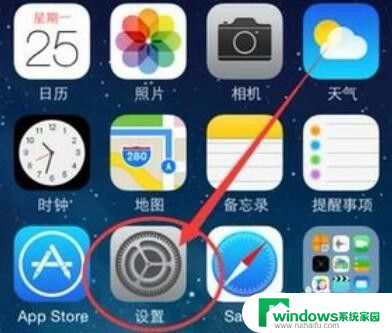苹果手机不显示图标 苹果手机桌面图标隐藏了怎么调回来
更新时间:2023-11-11 12:00:41作者:yang
苹果手机是一款备受欢迎的智能手机,然而有时候我们可能会遇到一些问题,比如手机桌面上的图标突然不见了,当苹果手机不显示图标时,我们可能会感到困惑和焦虑,不知道该如何调回来。这种情况可能是因为我们不小心将图标隐藏了,或者是其他原因导致的。不用担心我们可以通过一些简单的操作来解决这个问题,让手机桌面上的图标重新显示出来。接下来我将为大家介绍一些解决方法,帮助大家恢复苹果手机桌面图标的显示。
步骤如下:
1.首先,打开手机,点击手机【设置】按钮进入设置。
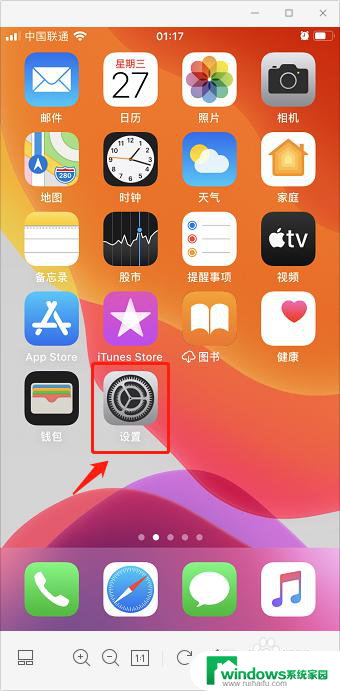
2.进入设置页面,选择进入【屏幕使用时间】选项。
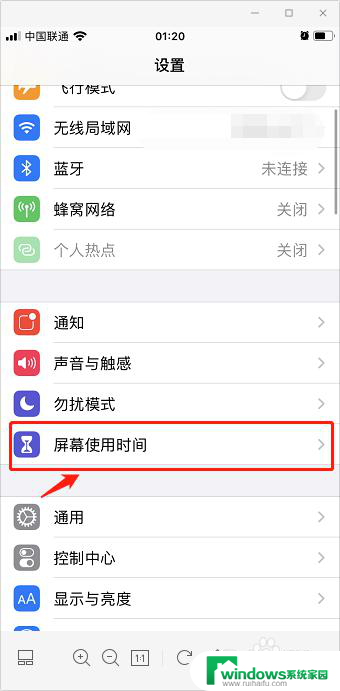
3.在屏幕使用时间页面,选择并进入【内容和隐私访问限制】。
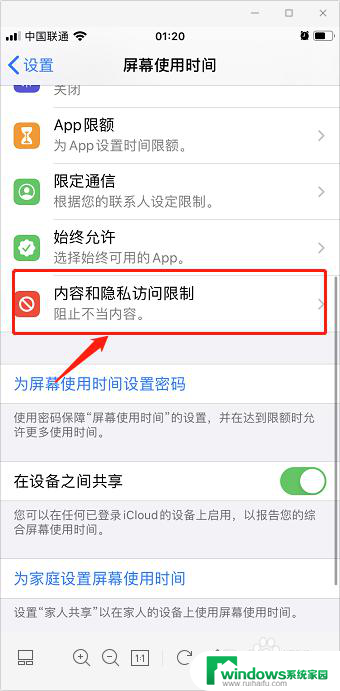
4.跳转页面后,点击选择【内容访问限制】。
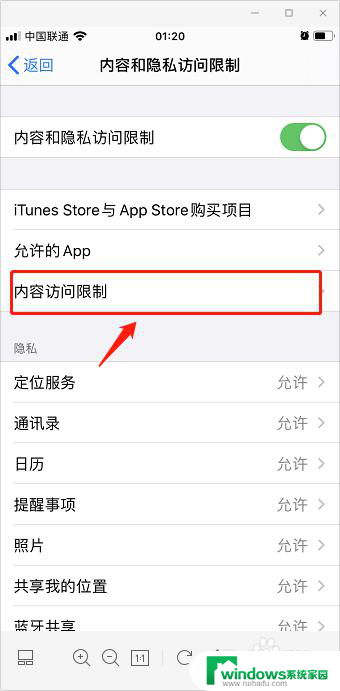
5.在允许的商店内容中,选择【APP】选项。
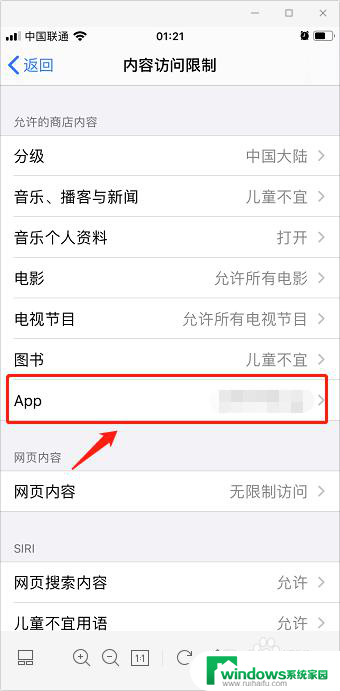
6.
进入APP后,将不允许APP修改为【允许所有APP】。即可恢复苹果手机桌面APP的图标。
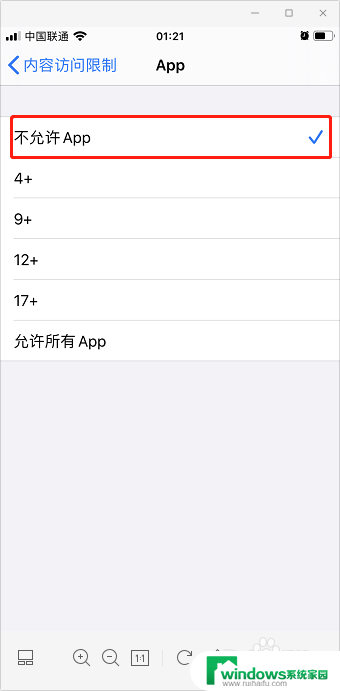
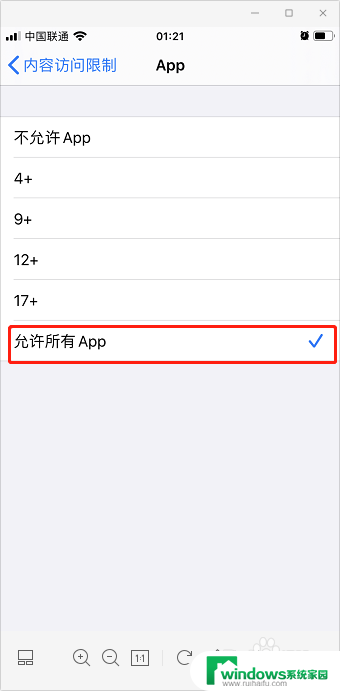
以上就是苹果手机不显示图标的全部内容,不了解的用户可以根据小编的方法来操作,希望能够帮助到大家。